
迅捷CAD编辑器(CADEditorX)
v11.1.0.13 企业- 软件大小:10.81 MB
- 更新日期:2019-10-15 14:16
- 软件语言:简体中文
- 软件类别:3D/CAD软件
- 软件授权:免费版
- 软件官网:待审核
- 适用平台:WinXP, Win7, Win8, Win10, WinAll
- 软件厂商:

软件介绍 人气软件 下载地址
迅捷CAD编辑器(CADEditorX)专业版是一款集CAD查看和编辑于一体的专业编辑工具,言外之意就是用户拥有此款程序,就代表同时拥有一款CAD查看器和一款编辑器,在编辑的时候可以将完成的数据文件导出到磁盘中进行保存,如果您想帮助您的同事检查设计图,您可以直接通过该程序将其打开,在浏览的过程中,还可以对一些不足或者需要修改的地方进行编辑;该程序还有几个特点,它可以兼容AutoCAD功能,提供高兼容性设计图纸编辑,适应多种工程行业施工设计,支持二次开发和移植;支持市面主流图纸格式的编辑和开发,符合AutoCAD标准,包括新版DWG,DWF,DXF和DGN等格式;强大又实用,需要的用户可以下载体验
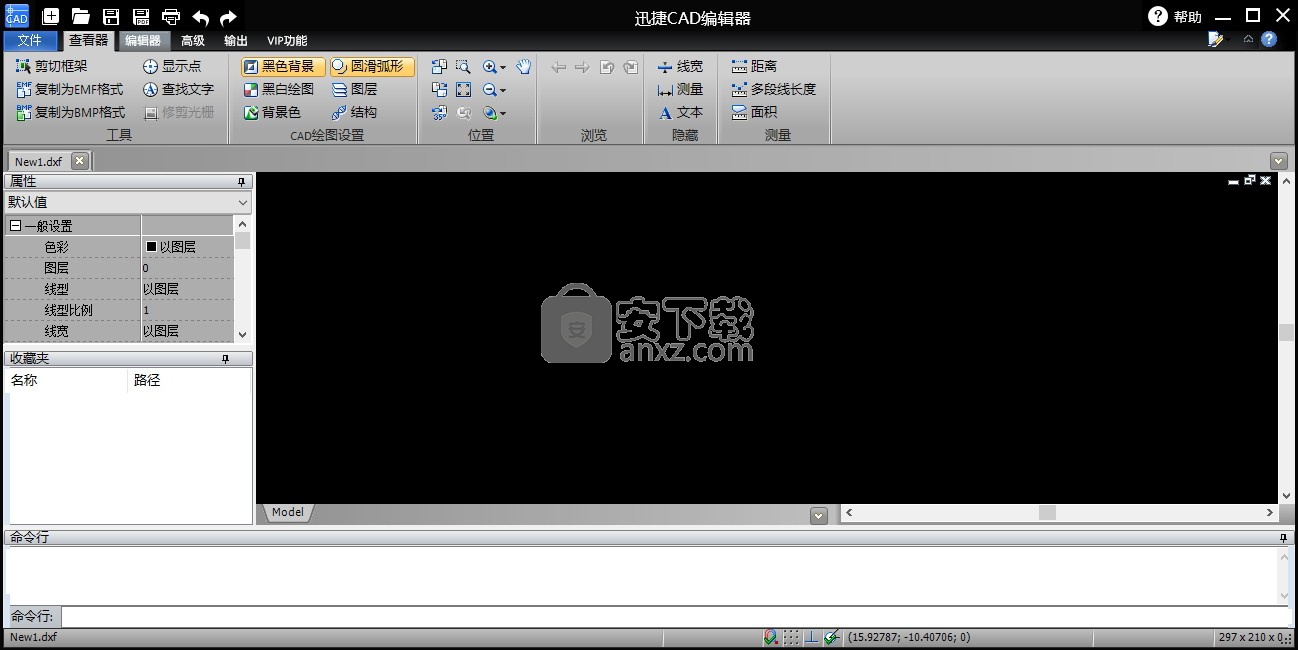
软件功能
功能全面:
软件支持图纸浏览、编辑、批注、格式转换等复杂处理,无需AutoCAD支持。
全面兼容:
软件基本支持所有格式的工程图纸文件,包括常见的CAD DWG、DXF、DWT等图纸格式。
精准解析:
软件采用最新研发的图纸文件格式解析、处理以及转换核心技术,为用户提供极致的使用体验。
超强输出:
软件集成多种图纸输出能力,可对图纸输出进行个性化设置,同时还可将文档存储为PDF格式。
软件特色
1、支持AutoCAD功能;
2、高兼容性设计图纸编辑;
3、适应多种工程行业施工设计;
4、支持二次开发和移植!
支持多种格式图纸预览,支持图纸编辑功能
5、编辑
不受非会员只能编辑2M以内文件的限制,大文件轻松编辑。
6、资源
软件提供VIP资源,会员轻松下载。
7、图纸
适合各类图纸设计开发,兼容AutoCAD软件以及众多功能!
安装方法
1、需要的用户可以点击本网站提供的下载路径下载得到对应的程序安装包
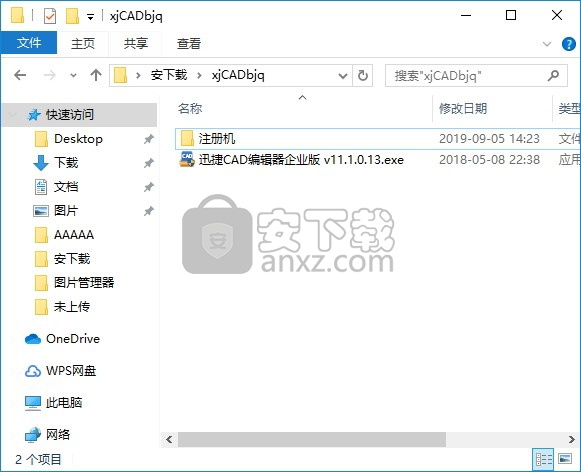
2、通过解压功能将压缩包打开,打开程序数据包后就可以看到对应的程序文件
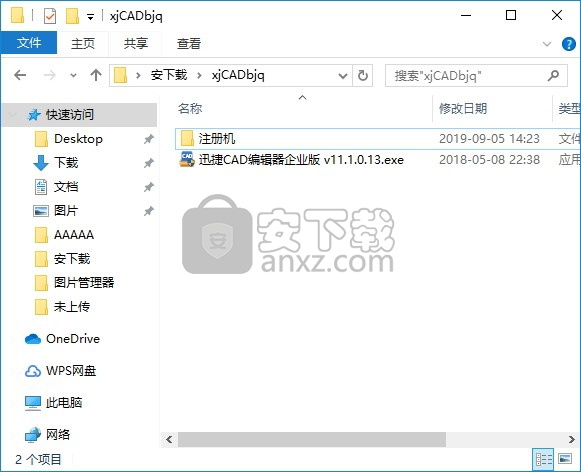
3、找到主程序,双击主程序即可将程序打开,弹出功能分布清晰的界面
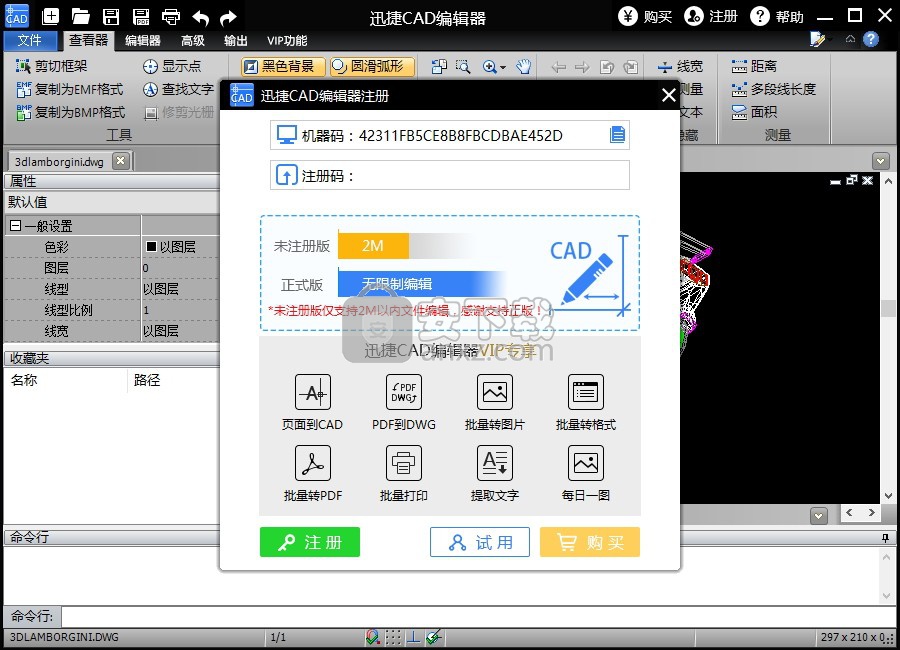
方法
1、程序打开后,可以看到一个应用程序注册界面,此时您可以直接打开安装数据包,点击注册机
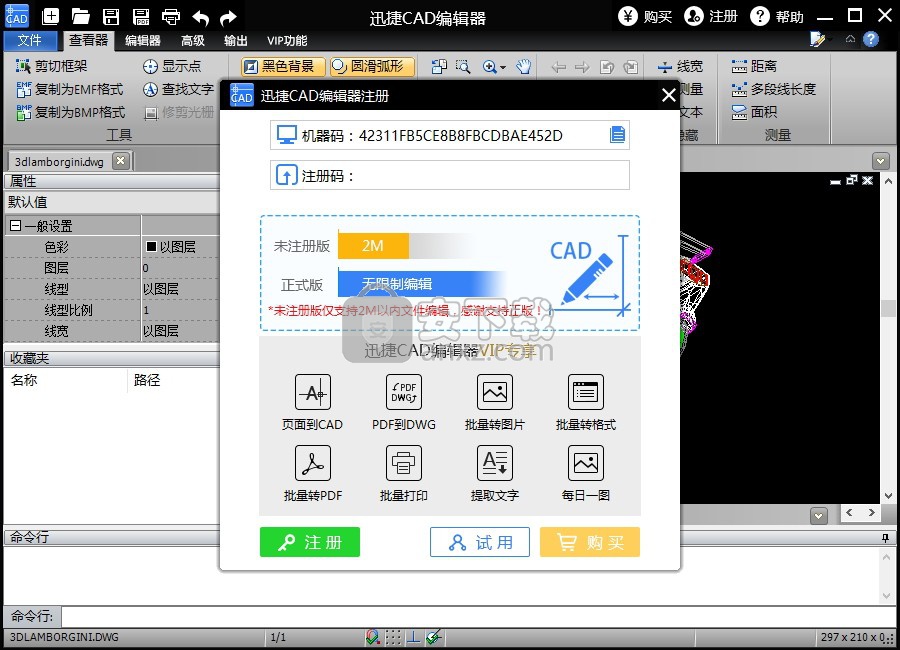
2、点击注册机后,根据提示一直点击,直到弹出一个注册码已经复制到粘贴板,此时点击确认即可
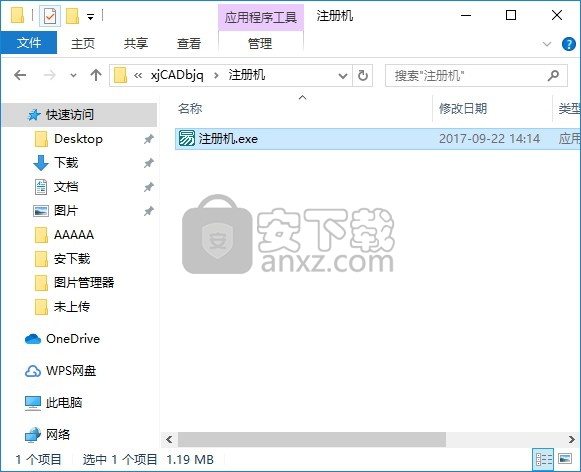
3、然后直接回到程序对话框,使用粘贴功能就可以把刚才的注册码复制进来
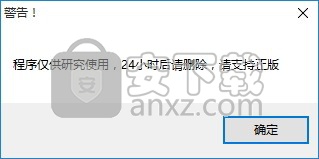
4、点击注册按钮后就可以看到应用程序注册成功界面,此时您就可以永久使用程序
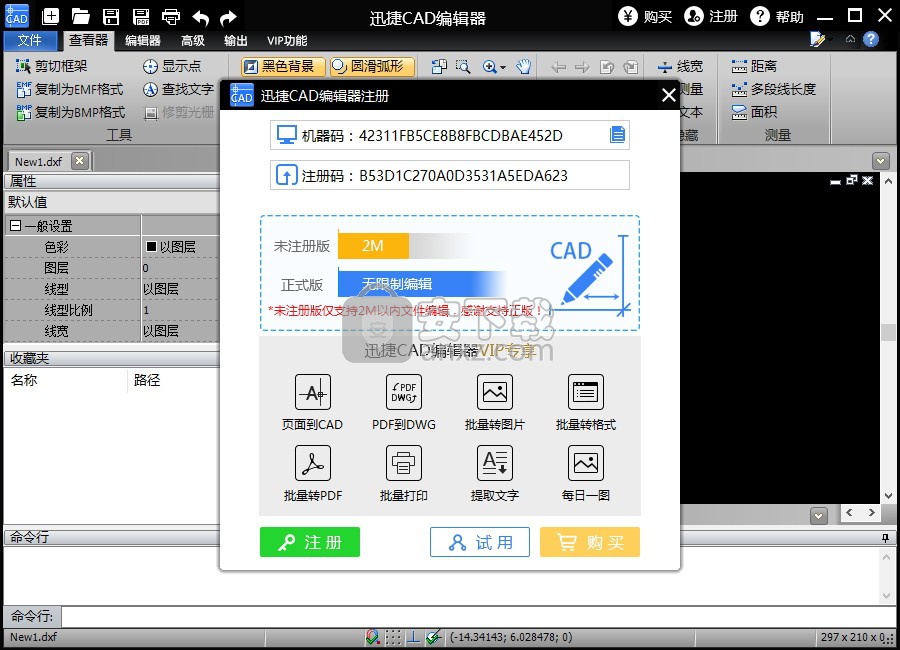
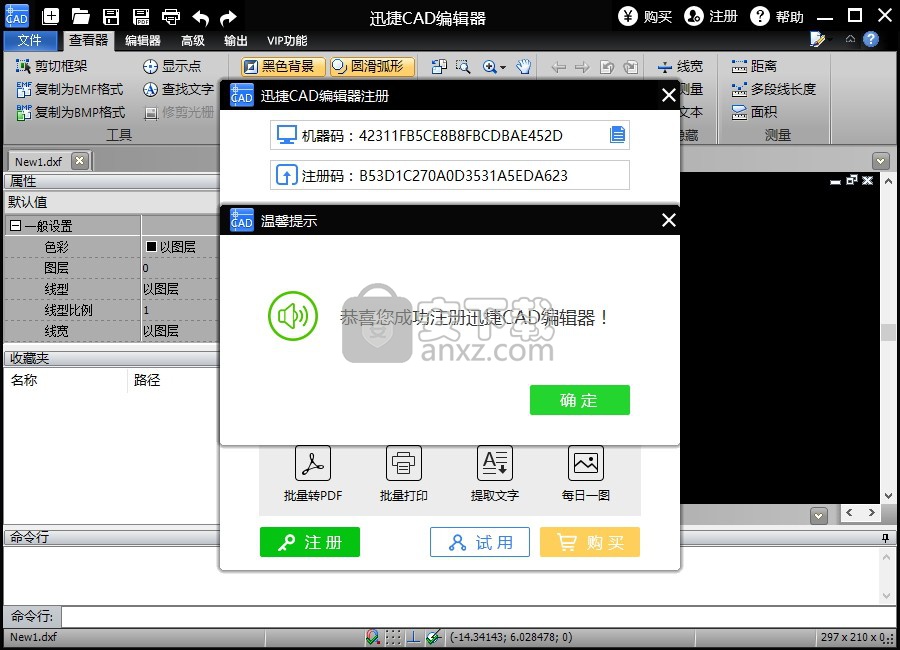
使用方法
在CAD图纸中插 入OLE对象
在CAD日常的工作中,我们拿到一张CAD图纸先就是对图纸的内容进行查看,想要在图纸中插 入OLE对象,就是在图纸的指 定位置中嵌入文字信息、矢量图形、数据表格等。下面就来给大家演示一下在CAD图纸中插 入OLE对象的方法。

步骤一:启动迅捷CAD编辑器软件,CAD软件进入到操作窗口中,点 击上方左侧功能栏中的【文件】-【打开】按钮选项,界面会跳转到【打开】对话框中,在对话框中打开需要进行使用的CAD文件。
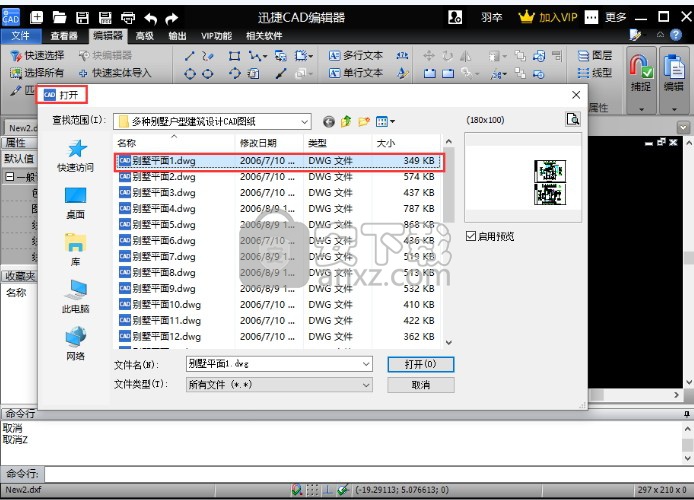
步骤二:CAD文件打开后,将CAD软件中的功能栏切换到【编辑器】中,【绘制】栏中找到【OLE对象】进行点 击(OLE是ObjectLinkingandEmbedding的缩写,就是嵌入一个链接或一个嵌入式对象)。
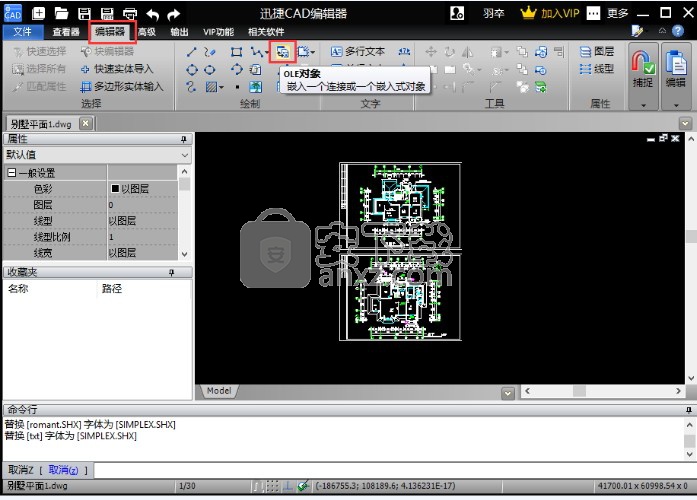
步骤三:在界面弹出的【插 入对象】对话框中,有“新建(N)”和“由文件创建(F)”两个选项,根据嵌入的需求来进行选择,这里选择【由文件创建】选项按钮。
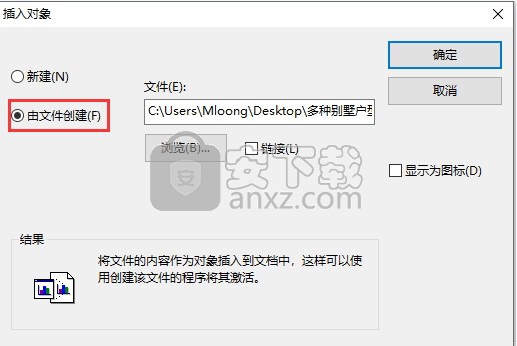
步骤四:然后在点 击【插 入对象】对话框中的【浏览】按钮,在弹出的浏览对话框中找到需要进行嵌入的文件进行打开(这里以嵌入一个Excel表格为例)。
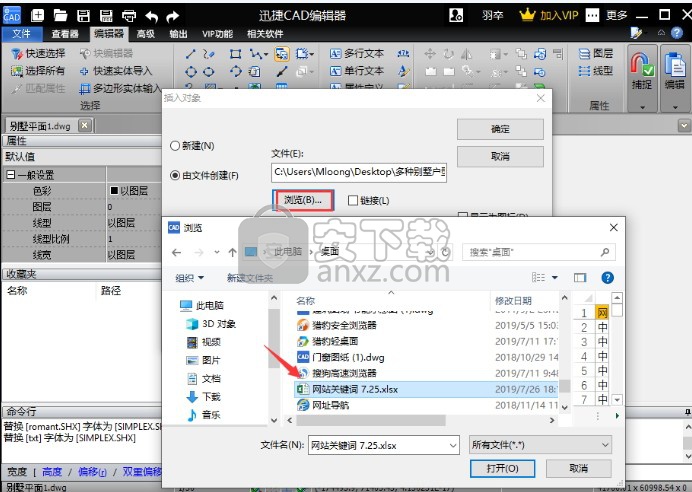
步骤五:将需要嵌入的对象添加完成后,在点 击【插 入对象】右上方的【确 定】按钮即 可。
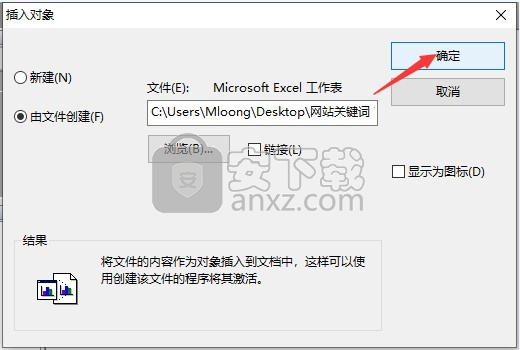
步骤六:在编辑器的界面中就可以查看到插 入到CAD图纸中的OLE对象插 入完成。
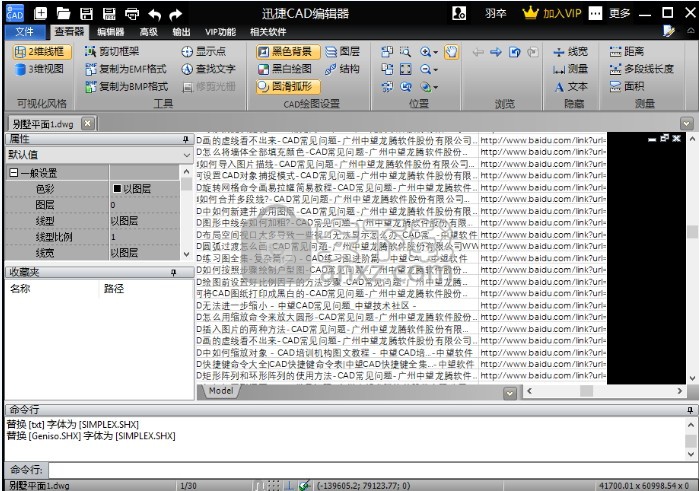
以上就是分享的怎么在CAD图纸中插 入OLE对象的具体演示方法啦,大家根据以上内容来进行操作就可以完成。
人气软件
-

理正勘察CAD 8.5pb2 153.65 MB
/简体中文 -

浩辰CAD 2020(GstarCAD2020) 32/64位 227.88 MB
/简体中文 -

CAXA CAD 2020 885.0 MB
/简体中文 -

天正建筑完整图库 103 MB
/简体中文 -

Bentley Acute3D Viewer 32.0 MB
/英文 -

草图大师2020中文 215.88 MB
/简体中文 -

vray for 3dmax 2018(vray渲染器 3.6) 318.19 MB
/简体中文 -

cnckad 32位/64位 2181 MB
/简体中文 -

Mastercam X9中文 1485 MB
/简体中文 -

BodyPaint 3D R18中文 6861 MB
/简体中文


 lumion11.0中文(建筑渲染软件) 11.0
lumion11.0中文(建筑渲染软件) 11.0  广联达CAD快速看图 6.0.0.93
广联达CAD快速看图 6.0.0.93  Blockbench(3D模型设计) v4.7.4
Blockbench(3D模型设计) v4.7.4  DATAKIT crossmanager 2018.2中文 32位/64位 附破解教程
DATAKIT crossmanager 2018.2中文 32位/64位 附破解教程  DesignCAD 3D Max(3D建模和2D制图软件) v24.0 免费版
DesignCAD 3D Max(3D建模和2D制图软件) v24.0 免费版  simlab composer 7 v7.1.0 附安装程序
simlab composer 7 v7.1.0 附安装程序  houdini13 v13.0.198.21 64 位最新版
houdini13 v13.0.198.21 64 位最新版 















